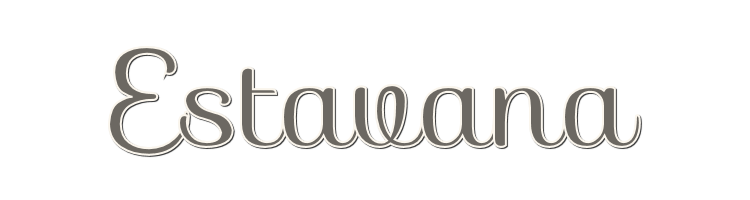

Esta lección está hecha con PSPX9.
Pero se puede hacer con otras versiones.
© por SvC-Design

Materialen Download :
Here
*******************************************************************
Materiales
deco-estavana.png
estavana-1-cre@nnie.PspSelection
estavana-2-cre@nnie.PspSelection
estavana-cre@nnie-extrude.f1s
femmeVSP203.png
Narah_Mask_1240.jpg
tekst-estavana.png
******************************************************************
Filtro:
Filtro - simple - left right wrap
Filtro - simple - half wrap
Filtro - toadies - what are you?
Filtro - eye candy 4000 - drip
Filtro - mura's meister - perspective tiling
Filtro - eye candy 4000 - weave
Filtro - eye candy 4000 - glass
******************************************************************
Paleta de colores:
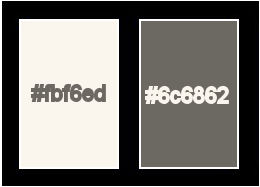
******************************************************************
Metodo de trabajo
Cuando se usan otros tubos y colores, el modo de fusión y / o la opacidad de la capa pueden diferir
******************************************************************
Preparaciones generales:
¡¡Primero instala tus filtros antes de que se abra tu PSP !!
Máscaras: guarda en tu carpeta de máscaras en PSP, a menos que se indique lo contrario
Textura y patrón: guarda en tu folleto de texturas en PSP
Selecciones: guarda en tu carpeta de Selecciones en PSP
Abre tus tubos en PSP
******************************************************************
Vamos a empezar - ¡Que te diviertas!
Recuerda guardar tu trabajo regularmente
******************************************************************
1.
Abrir una nueva imagen transparente de 650X500pixeles
2.
Establecer en su paleta de materiales - color de primer plano a la luz (# fbf6ed) y
color de fondo en oscuro (# 6c6862)
3.
Active su herramienta de relleno de inundación: complete su imagen con su color de fondo
4.
Selecciones: seleccionar todo
5.
Activar femmeVSP203.png
eliminar marca de agua
Editar - copiar
6.
Active su imagen
Editar - pegar en la selección
7.
Seleccciones – anular seleccion
8.
Efectos – efectos de la imagen – mosiaco integrado - Menú desplegable: predeterminado
9.
Ajustar - desenfoque - desenfoque radial
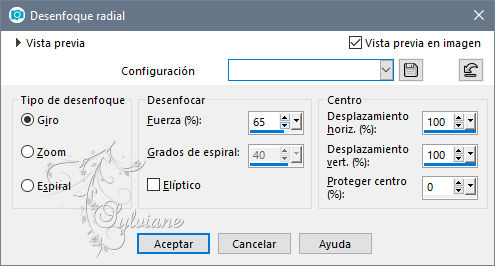
10.
Capas - duplicar
11.
Imagen - Espejo – espejo horizontal
12.
Imagen – espejo – espejo vertical
13.
Modo de mezcla: Luz Fuerte
14.
Selecciones - seleccionar todo
15.
Imagen - agregar bordes - simétrico NO marcado - color: primer plano
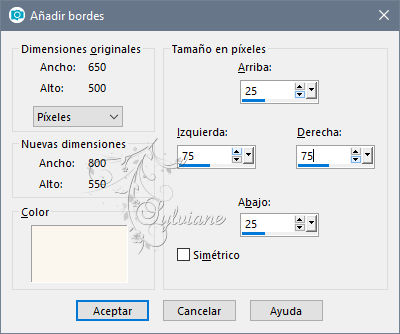
16.
Efectos – efectos de la imagen – mosiaco integrado - La configuración es correcta
17.
Efectos - efectos 3d - sombra paralela - color: negro
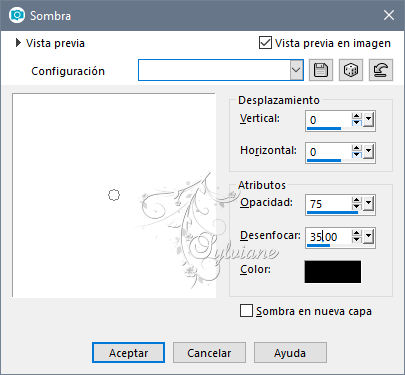
18.
Seleccciones – anular seleccion
19.
Filtro - simple - left right wrap
20.
Efectos – efectos de la imagen – mosiaco integrado - La configuración es correcta
21.
Capas - duplicar
22.
Imagen – espejo – espejo vertical
23.
Pon tu paleta de capas - la opacidad en 50
24.
Capas - fusionar - fusionar hacia abajo
25.
Herramienta seleccionar area – seleccion personalizada
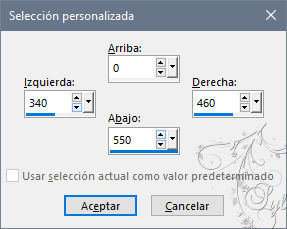
26.
Selecciones - Convertir selección en capa
27.
Filtro - simple - half wrap
28.
Selecciones - seleccionar todo
29.
Imagen - agregar bordes - simétrico NO marcado - color: fondo
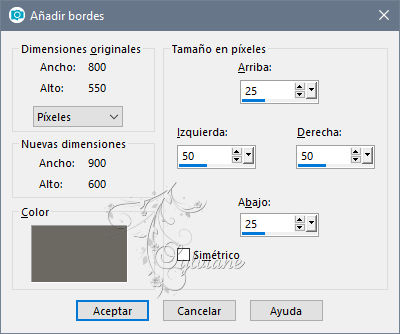
30.
Selecciones - invertir
31.
Filtro - toadies - what are you?
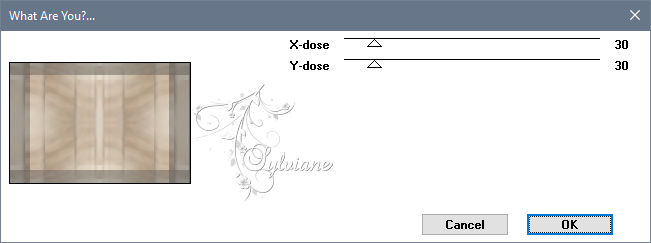
32.
Efectos - efectos 3D - sombra paralela - la configuración es correcta
33.
Seleccciones – anular seleccion
34.
Efectos – efectos de la imagen – mosiaco integrado

35.
Herramienta seleccionar area – seleccion personalizada
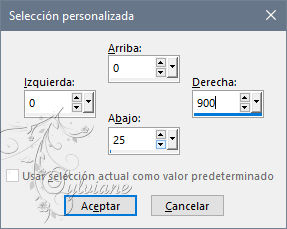
36.
Selecciones - Convertir selección en capa
37.
Seleccciones – anular seleccion
38.
Filtro - eye candy 4000 - drip
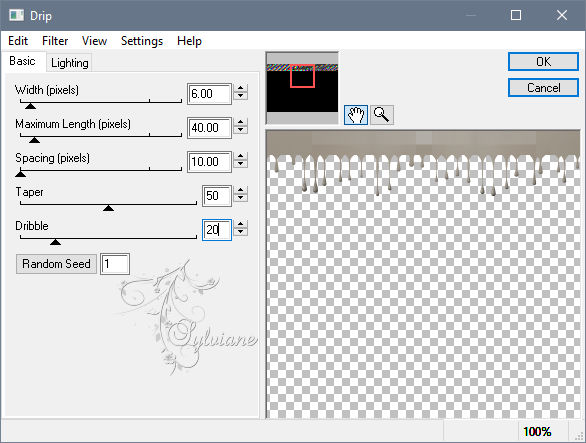
39.
Efectos - efectos 3D - sombra paralela - la configuración es correcta
40.
Efectos – efectos de los borders -realzar
41.
Activar la capa de abajo
42.
Selecciones – cargar/guardar selecciones – cardar selecciones desde disco… estavana-1-cre@nnie.PspSelection
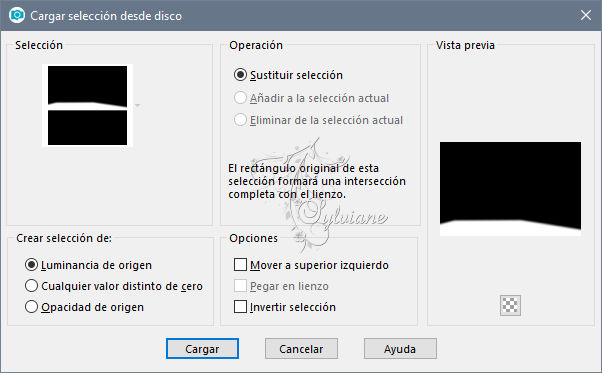
43.
Selecciones - Convertir selección en capa
44.
Filtro - mura's meister - perspective tiling
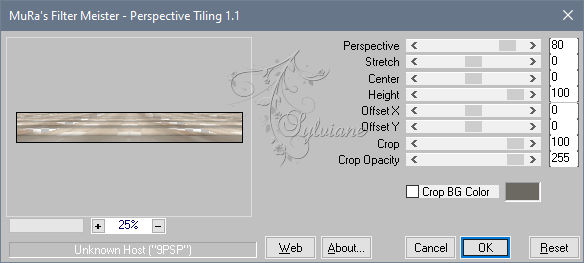
45.
Activar la capa de abajo
46.
Selecciones – cargar/guardar selecciones – cardar selecciones desde disco… estavana-2-cre@nnie.PspSelection
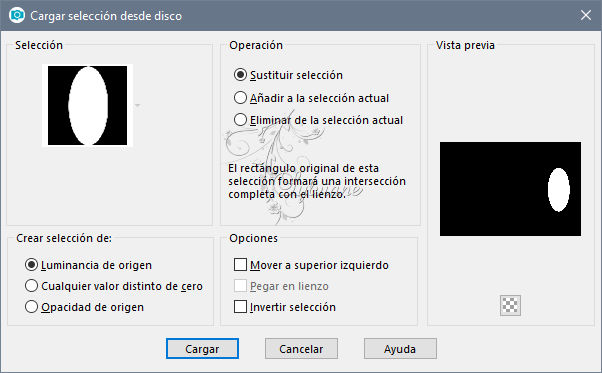
47.
Selecciones - Convertir selección en capa
48.
Filtro - eye candy 4000 - weave - primer clic en configuración - lienzo - color: primer plano
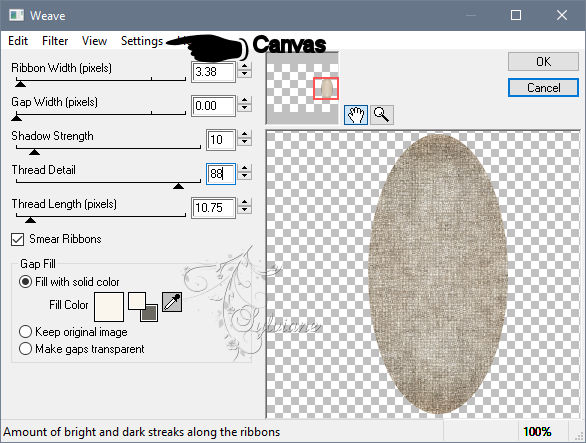
49.
Filtro - eye candy 4000 - glass- primer clic en configuración - corte nítido - color: primer plano
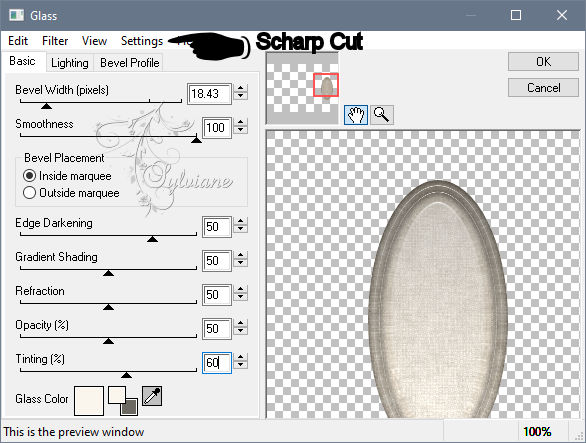
50.
Efectos - efectos 3D - sombra paralela - la configuración es correcta
51.
Selecciones – modifar – contraer - 25 pixeles
52.
Selecciones – modifar – fundido – 15 pixeles
53.
Activar femmeVSP203.png
Editar - copiar
54.
Active su imagen
Editar - pegue como una nueva capa
55.
Active su herramienta de movimiento - mueva su tubo (cara) a la selección
56.
Selecciones - invertir
57.
Editar - borrar (borrar)
58.
Seleccciones – anular seleccion
59.
Establecer en su paleta de capas - la opacidad a 60
60.
Capas - fusionar - fusionar hacia abajo
61.
Activar deco-estavana.png
Editar - copiar
62.
Active su imagen
Editar - pegue como una nueva capa
63.
Activar la herramienta de selección (presione K en el teclado)
E introduzca los siguientes parámetros:
Pos X :110 – Pos Y :91
64.
Presione su letra M (anule la selección)
65.
Effecten - insteekfilter - eye candy5: impact – extrude - configuración - configuración de usuario - estavana-cre @ nnie-extrude
66.
Efectos – efectos de los borders -realzar
67.
Capas - duplicar
68.
Efectos - efectos de distorsión - viento
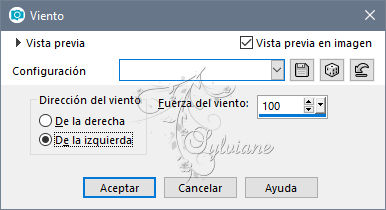
69.
Capas – organizar – bajar
70.
Active en su paleta de capas - la capa superior (raster 3)
71.
Capas - fusionar - fusionar hacia abajo
72.
Efectos - efectos 3D - sombra paralela - la configuración es correcta
73.
Capas - duplicar
74.
Imagen - Espejo – espejo horizontal
75.
Efectos - Efectos de imagen - Desplazamiento
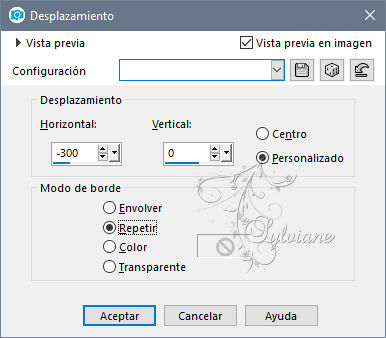
76.
Capas - fusionar - fusionar hacia abajo
77.
Efectos – efectos de los borders -realzar
78.
Activar la capa de abajo
79.
Capas – nueva capa de trama
80.
Activa tu herramienta de relleno de inundación: llena tu capa con tu color de fondo
81.
Capas – nueva capa de mascara – a partir du una imagen - Narah_Mask_1240.jpg
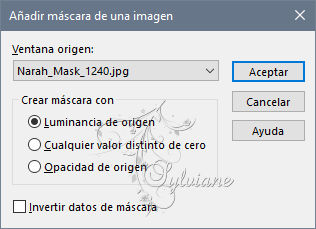
82.
Capas - fusionar - fusionar grupo
83.
Capas - duplicar
84.
Imagen – espejo – espejo vertical
85.
Modo de mezcla: Sobreexponer
86.
Activar tekst-estavana.png
Editar - copiar
87.
Active su imagen
Editar - pegar como una nueva capa
88.
Capas - organizar - traer al frente
89.
Activar la herramienta de selección (presione K en el teclado)
E introduzca los siguientes parámetros:
Pos X :115 – Pos Y :94
presione M
90.
Activar femmeVSP203.png
Editar - copiar
91.
Activa tu imagen
Editar - pega como una nueva capa
92.
Imagen - cambiar tamaño - 70% desmarque todas las capas
93.
Activar la herramienta de selección (presione K en el teclado)
E introduzca los siguientes parámetros:
Pos X :211 – Pos Y :28
94.
Presiona tu letra M (deselecciona)
95.
Efectos - efectos 3D - sombra paralela - la configuración es correcta
96.
Selecciones - seleccionar todo
97.
Imagen - agregar bordes - la configuración es correcta
98.
Selecciones - invertir
99.
Filtro - toadies - what are you?- la configuración es correcta
100.
Selecciones - invertir
101.
Efectos - efectos 3D - sombra paralela - la configuración es correcta
102.
Seleccciones – anular seleccion
103.
Capas - nueva capa ráster - ponga su marca de agua
104.
Imagen – anadir borders - 1 píxel – color:#6c6862
105.
Imagen - cambio de tamaño - ancho 800 píxeles - todos marcados
106.
Guardar como jpg
Back
Copyright Translation © 2020 by SvC-Design